La placa base, también
conocida como placa madre o tarjeta madre (del inglés motherboard o mainboard)
es una tarjeta de circuito impreso a la que se conectan los componentes que
constituyen la computadora u ordenador. Es una parte fundamental a la hora de
armar una PC de escritorio o portátil. Tiene instalados una serie de circuitos
integrados, entre los que se encuentra el circuito integrado auxiliar, que
sirve como centro de conexión entre el microprocesador, la memoria de acceso
aleatorio (RAM), las ranuras de expansión y otros dispositivos.
Va instalada dentro de una
caja o gabinete que por lo general está hecha de chapa y tiene un panel para
conectar dispositivos externos y muchos conectores internos y zócalos para
instalar componentes dentro de la caja.
La placa base, además,
incluye un firmware llamado BIOS, que le permite realizar las funcionalidades
básicas, como pruebas de los dispositivos, vídeo y manejo del teclado,
reconocimiento de dispositivos y carga del sistema operativo.
Componentes
de la placa base
Una placa base típica admite los siguientes componentes:
 ·
Uno o varios conectores de alimentación: por
estos conectores, una alimentación eléctrica proporciona a la placa base los
diferentes voltajes e intensidades necesarios para su funcionamiento.
·
Uno o varios conectores de alimentación: por
estos conectores, una alimentación eléctrica proporciona a la placa base los
diferentes voltajes e intensidades necesarios para su funcionamiento.
·
El zócalo de CPU es un receptáculo que recibe
el microprocesador y lo conecta con el resto de componentes a través de la
placa base.
·
Las ranuras de memoria RAM, en número de 2 a
6 en las placas base comunes.
·
El chipset: una serie de circuitos
electrónicos, que gestionan las transferencias de datos entre los diferentes
componentes de la computadora (procesador, memoria, tarjeta gráfica, unidad de
almacenamiento secundario, etc.).
Se divide en dos secciones, el puente
norte (northbridge) y el puente sur (southbridge). El primero gestiona la
interconexión entre el microprocesador, la memoria RAM y la unidad de
procesamiento gráfico; y el segundo entre los periféricos y los dispositivos de
almacenamiento, como los discos duros o las unidades de disco óptico. Las
nuevas líneas de procesadores de escritorio tienden a integrar el propio
controlador de memoria en el interior del procesador además de que estas tardan
en degradarse aproximadamente de 100 a 200 años.
- · El reloj: regula la velocidad de ejecución de las instrucciones del microprocesador y de los periféricos internos.
- · La CMOS: una pequeña memoria que preserva cierta información importante (como la configuración del equipo, fecha y hora), mientras el equipo no está alimentado por electricidad.
- · La pila de la CMOS: proporciona la electricidad necesaria para operar el circuito constantemente y que éste último no se apague perdiendo la serie de configuraciones guardadas.
- · La BIOS: un programa registrado en una memoria no volátil (antiguamente en memorias ROM, pero desde hace tiempo se emplean memorias flash). Este programa es específico de la placa base y se encarga de la interfaz de bajo nivel entre el microprocesador y algunos periféricos. Recupera, y después ejecuta, las instrucciones del MBR (Master Boot Record), o registradas en un disco duro o SSD, cuando arranca el sistema operativo. Actualmente los ordenadores modernos sustituyen el MBR por el GPT y la BIOS por Extensible Firmware Interface.
·
El bus (también llamado bus interno o en
inglés front-side bus'): conecta el microprocesador al chipset, está cayendo en
desuso frente a HyperTransport y Quickpath.
·
El bus de memoria conecta el chipset a la
memoria temporal.
·
El bus de expansión (también llamado bus
I/O): une el microprocesador a los conectores entrada/salida y a las ranuras de
expansión.
·
Los conectores de entrada/salida que cumplen
normalmente con la norma PC 99: estos conectores incluyen:
·
Los puertos PS2 para conectar el teclado o el
ratón, estas interfaces tienden a desaparecer a favor del USB
Los puertos serie, por ejemplo para
conectar dispositivos antiguos.
Los puertos paralelos, por ejemplo para
la conexión de antiguas impresoras.
·
Los puertos USB (en inglés Universal Serial
Bus), por ejemplo para conectar periféricos recientes.
·
Los conectores RJ-45, para conectarse a una
red informática.
·
Los conectores VGA, DVI, HDMI o DisplayPort
para la conexión del monitor de la computadora.
·
Los conectores IDE o Serial ATA, para
conectar dispositivos de almacenamiento, tales como discos duros, unidades de
estado sólido y unidades de disco óptico.
·
Los conectores de audio, para conectar
dispositivos de audio, tales como altavoces o micrófonos.
·
Las
ranuras de expansión: se trata de receptáculos que pueden acoger
tarjetas de expansión (estas tarjetas se utilizan para agregar características
o aumentar el rendimiento de un ordenador; por ejemplo, una tarjeta gráfica se
puede añadir a un ordenador para mejorar el rendimiento 3D). Estos puertos
pueden ser puertos ISA (interfaz antigua), PCI (en inglés Peripheral Component
Interconnect), AGP (en inglés Accelerated Graphics Port) y, los más recientes,
PCI-Express.
Con la evolución de las computadoras,
más y más características se han integrado en la placa base, tales como
circuitos electrónicos para la gestión del vídeo IGP (en inglés Integrated
Graphic Processor), de sonido o de redes ((10/100 Mbit/s)/(1 Gbit/s)), evitando
así la adición de tarjetas de expansión.
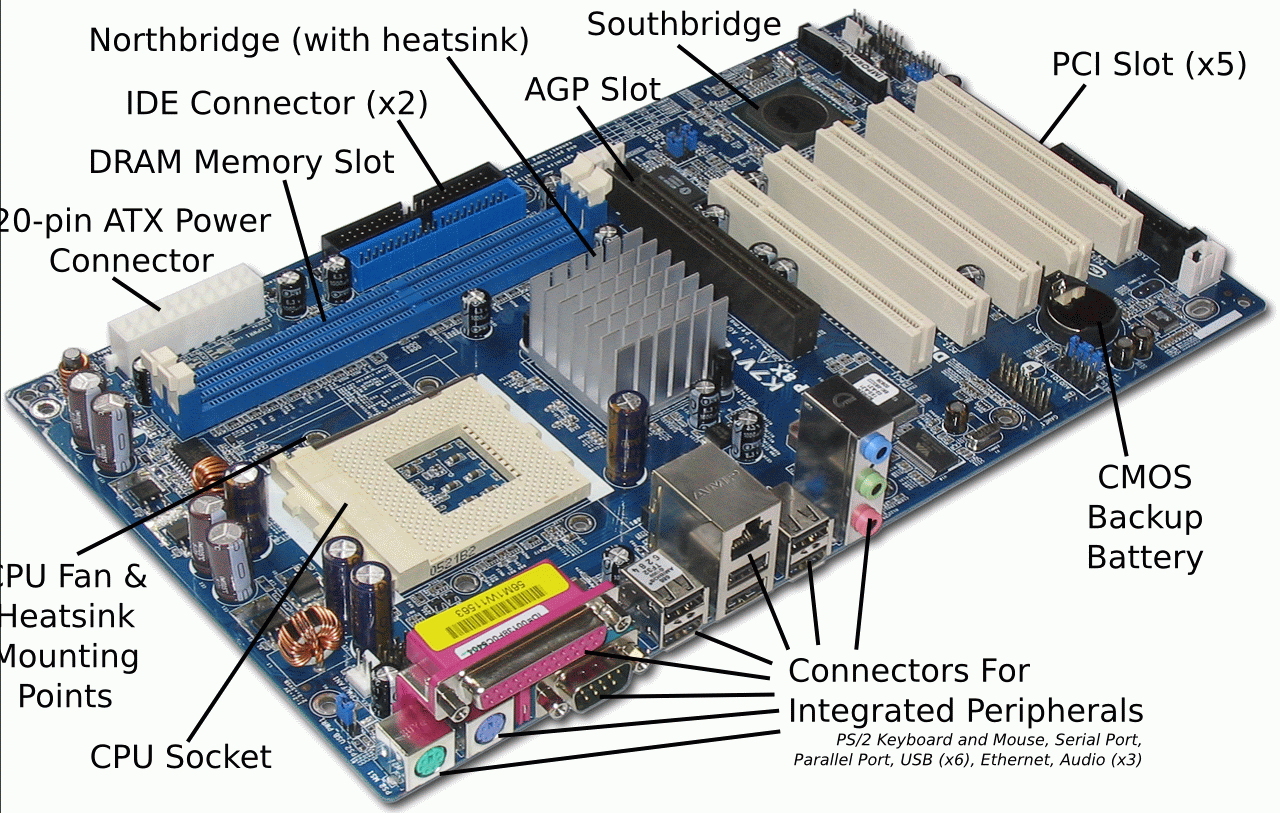
En la placa también existen distintos
conjuntos de pines que sirven para configurar otros dispositivos:
JMDM1:
Sirve para conectar un modem por el cual se puede encender el sistema cuando este
recibe una señal.
JIR2:
Este conector permite conectar módulos de infrarrojos IrDA, teniendo que
configurar la BIOS.
JBAT1: Se
utiliza para poder borrar todas las configuraciones que como usuario podemos
modificar y restablecer las configuraciones que vienen de fábrica.
JP20:
Permite conectar audio en el panel frontal.
JFP1
Y JFP2: Se utiliza para la conexión de los interruptores del
panel frontal y los LEDs.
JUSB1
Y JUSB3: Es para conectar puertos USB del panel frontal.
Tipos
de bus
Los
buses son espacios físicos que permiten el transporte de información y energía
entre dos puntos de la computadora.
Los
buses generales son los siguientes:
·
Bus de datos: son las líneas de comunicación
por donde circulan los datos externos e internos del microprocesador.
Bus
de dirección: línea de comunicación por donde viaja la información específica
sobre la localización de la dirección de memoria del dato o dispositivo al que
se hace referencia.
- · Bus de control: línea de comunicación por donde se controla el intercambio de información con un módulo de la unidad central y los periféricos.
- · Bus de expansión: conjunto de líneas de comunicación encargado de llevar el bus de datos, el bus de dirección y el de control a la tarjeta de interfaz (entrada, salida) que se agrega a la tarjeta principal.
- · Bus del sistema: todos los componentes de la CPU se vinculan a través del bus de sistema, mediante distintos tipos de datos el microprocesador y la memoria principal, que también involucra a la memoria caché de nivel 2. La velocidad de transferencia del bus de sistema está determinada por la frecuencia del bus y el ancho del mínimo.
Placa multiprocesador
Este
tipo de placa base puede acoger a varios procesadores (generalmente de 2, 4, 8
o más). Estas placas base multiprocesador tienen varios zócalos de
microprocesador, lo que les permite conectar varios microprocesadores
físicamente distintos (a diferencia de los de procesador de doble núcleo).
Cuando
hay dos procesadores en una placa base, hay dos formas de manejarlos:
- El modo asimétrico: donde a cada procesador se le asigna una tarea diferente. Este método no acelera el tratamiento, pero puede asignar una tarea a una unidad central de procesamiento, mientras que la otra lleva a cabo a una tarea diferente.
- El modo simétrico: llamado multiprocesamiento simétrico, donde cada tarea se distribuye de forma simétrica entre los dos procesadores.
Linux
fue el primer sistema operativo en gestionar la arquitectura de doble
procesador en x86.[cita requerida] Sin embargo, la gestión de varios
procesadores existía ya antes en otras plataformas y otros sistemas operativos.
Linux 2.6.x maneja multiprocesadores simétricos, y las arquitecturas de memoria
no uniformemente distribuida
Algunos
fabricantes proveen placas base que pueden acoger hasta 8 procesadores (en el
caso de socket 939 para procesadores AMD Opteron y sobre socket 604 para
procesadores Intel Xeon).




.jpg)



